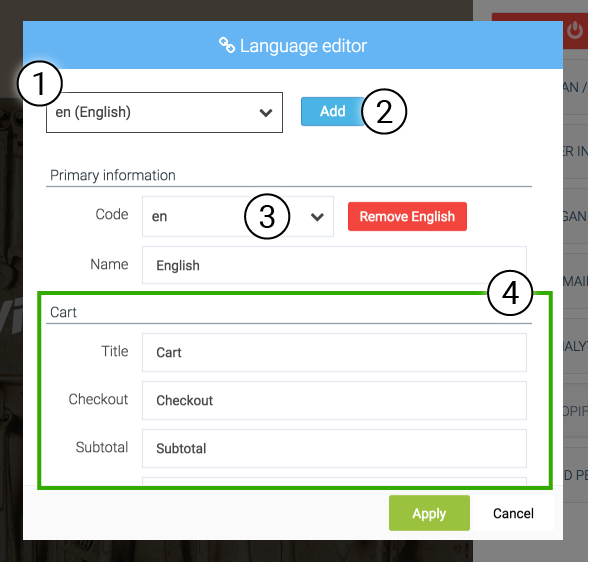Verkkokaupan kieliversioiden perustaminen
Voit muokata kaupan käännöksiä tai luoda monikielisen verkkokaupan.
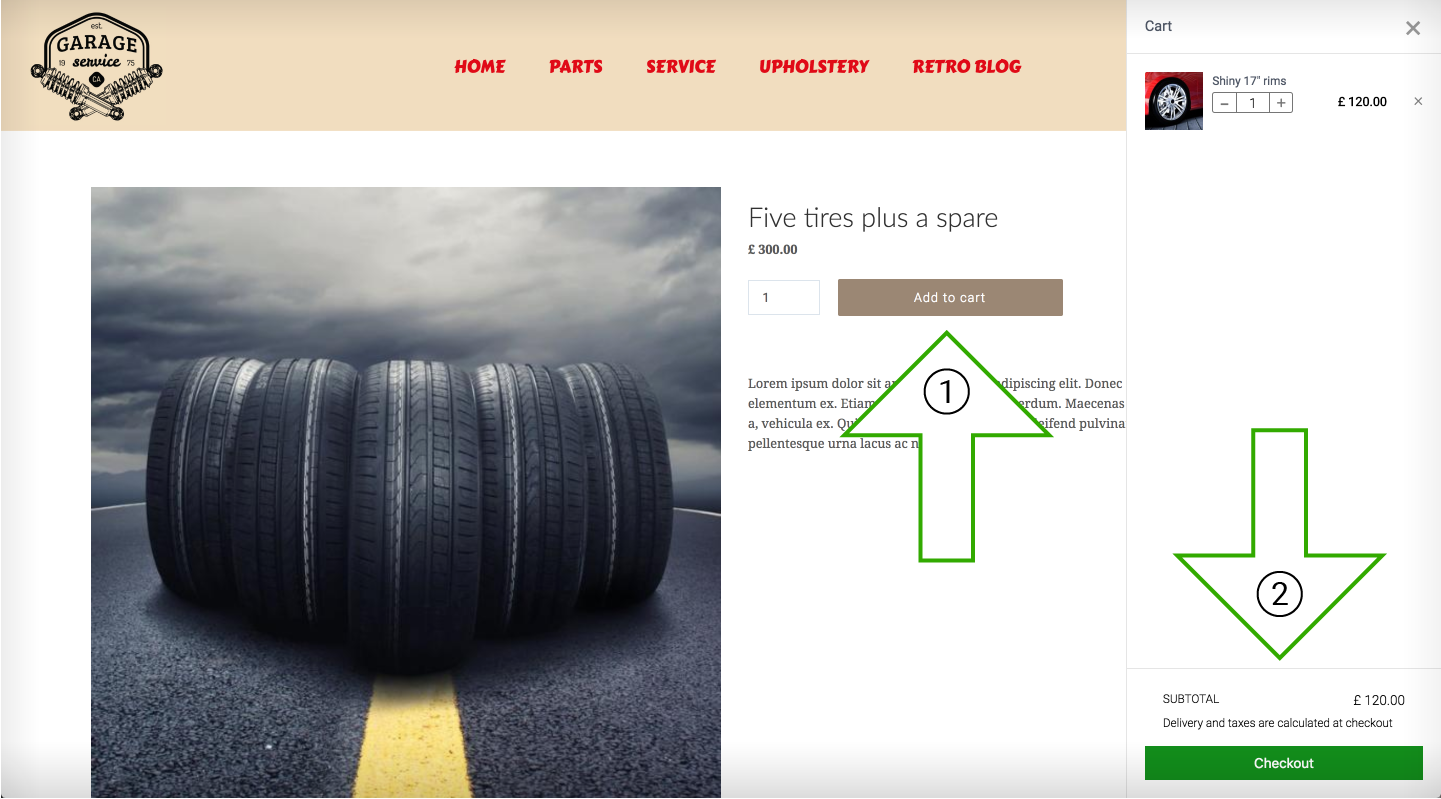
Kaupassa näkyvät tekstit kuten lisää ostoskoriin -napin teksti (1) ja ostoskorin (2) tekstit voidaan helposti kääntää tai muuttaa toisiksi.

Valitse kieli avaamalla Page manager -näkymä
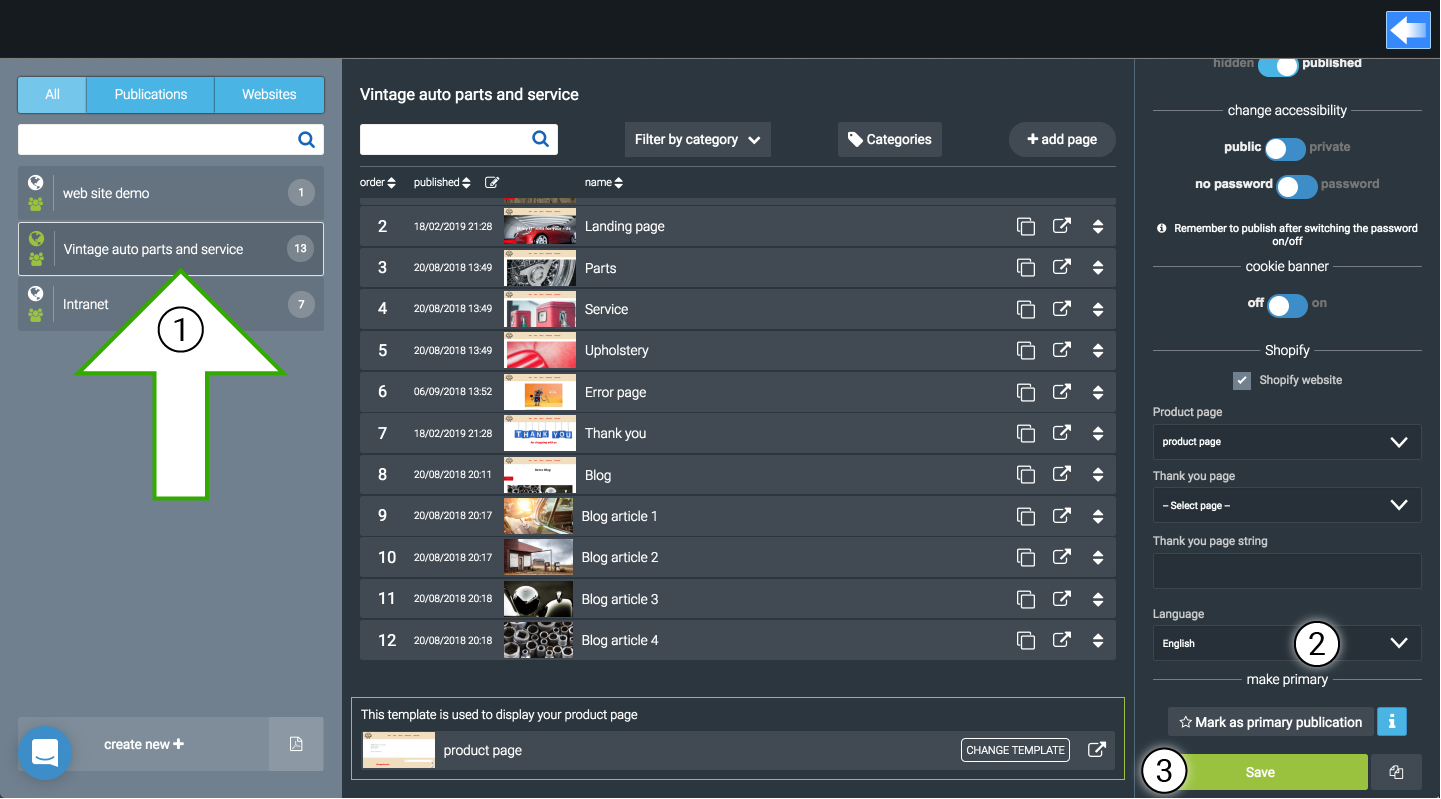
1. Klikkaa oikeaa sivustoa vasemmalla aktivoidaksesi sivuston tiedot oikealle puolelle Page manageria
2. Valitse käytettävä kieli
3. Tallenna klikkaamalla Save-nappia
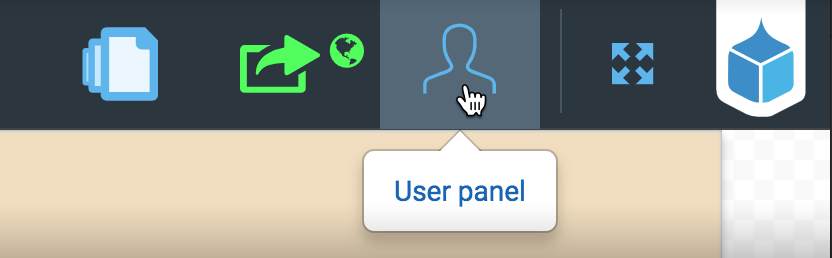
Muokkaa käännösten tekstejä avaamalla User panel -näkymä
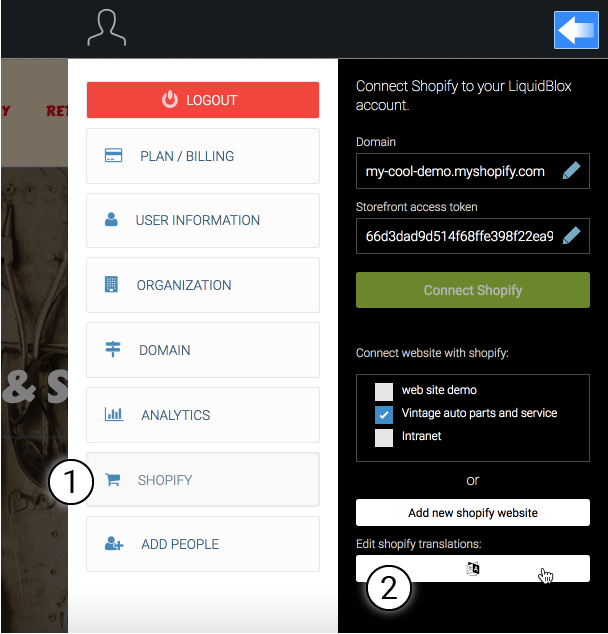
1. Klikkaa Shopify-nappia avataksesi asetukset
2. Klikkaa nappia muokataksesi käännöksiä